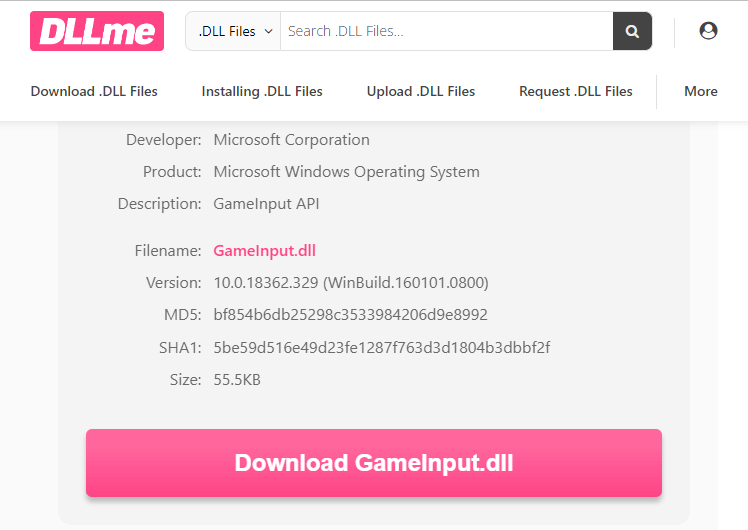
Muistin eheyttä ei voi ottaa käyttöön on yleinen ongelma, jonka monet Windows 11 -käyttäjät ovat ilmoittaneet. Käyttäjien mukaan muistin eheysominaisuus on harmaana Windowsin suojauksessa.
Ongelma liittyy yhteensopimattomaan ohjaimeen, ja tämän vuoksi muistin eheysominaisuus lakkasi toimimasta tai ei käynnisty.
Tämä on vakava ongelma, koska se asettaa tietokoneen uhatuksi ja siksi se on ratkaistava.
Joten tässä artikkelissa olemme listanneet asiantuntijoiden ehdottamat mahdolliset korjaukset ja työskennelleet monien käyttäjien hyväksi päästäkseen ohi Windows 11:n muistin eheyttä ei voida ottaa käyttöön ongelmasta.
Korjaaksesi vioittuneet Windows-järjestelmätiedostot, suosittelemme Advanced System Repair -toimintoa:
Tämä ohjelmisto on yhden luukun ratkaisu, jolla voit korjata Windows-virheet, suojata sinua haittaohjelmilta, puhdistaa roskapostit ja optimoida tietokoneesi maksimaalisen suorituskyvyn saavuttamiseksi kolmessa helpossa vaiheessa:
- arvioitu erinomaiseksi Trustpilotissa . _
- Napsauta Asenna ja skannaa nyt asentaaksesi ja tarkistaaksesi tietokoneongelmia aiheuttavat ongelmat.
- Napsauta seuraavaksi Napsauta tästä korjataksesi kaikki ongelmat nyt korjataksesi, puhdistaaksesi, suojataksesi ja optimoidaksesi tietokoneesi tehokkaasti.
Mikä on muistin eheys?
Muistin eheys (tunnetaan myös nimellä Hypervisor-protected Code Integrity (HVCI)) on yksi Core-eristyksen suojausominaisuuksista.
Core-eristys tukee Windows-laitteesi laitteistoa, joka suojaa käyttöjärjestelmääsi haitallisilta koodeilta ja eristää muutaman prosessin järjestelmämuistissa.
Tämä ominaisuus on välttämätön laitteesi käynnistämiseksi haittaohjelmahyökkäysten estämiseksi. Mutta joissakin tapauksissa käyttäjät eivät voi ottaa muistin eheysominaisuutta käyttöön Windows 11:ssä. Joten tässä on mahdollisia ratkaisuja virheen ratkaisemiseksi kokonaan.
Kuinka korjata muistin eheyttä ei voida ottaa käyttöön Windows 11:ssä?
Ennen kuin kokeilet alla lueteltuja ratkaisuja, harkitse Windows 11 -tietokoneesi uudelleenkäynnistämistä, mikä korjaa kaikki väliaikaiset häiriöt. Jos tämä ei auta, jatka alla olevilla edistyneillä vianmäärityksen hakkereilla.
Sisällysluettelo
Vaihda
Ratkaisu 1: Tunnista ongelmallinen ohjain, joka estää muistin eheyden (jos käytettävissä)
Ensisijainen syy tähän ongelmaan on tietokoneesi vanhentuneet tai yhteensopimattomat ohjaimet. Voit ratkaista ongelman tunnistamalla laitteen ongelmallisen ohjaimen, joka estää muistin eheysominaisuuden, ja poistamalla sen myöhemmin.
- Avaa Windowsin suojaussovellus ja siirry kohtaan Laitteen suojaus > Ydineristyksen tiedot.
- Kun otat Muistin eheyden käyttöön, jos kohtaat Korjaa ohjaimen yhteensopimattomuudet ja skannausvirheet, paina uudelleen Tarkista yhteensopimattomat ohjaimet .
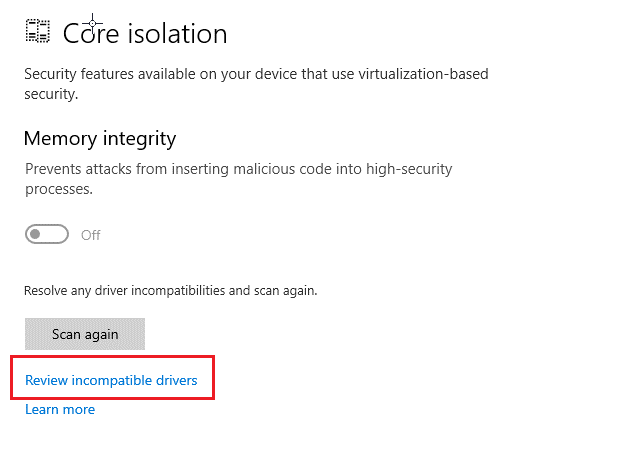
- Merkitse seuraavassa näytössä yhteensopimattomat ohjaimet, jotka poistavat automaattisesti muistin eheysominaisuuden käytöstä.
- Siirry Laitehallintaan ja avaa Näytä.
- Paina sitten luettelosta Näytä piilotetut laitteet -vaihtoehtoa.
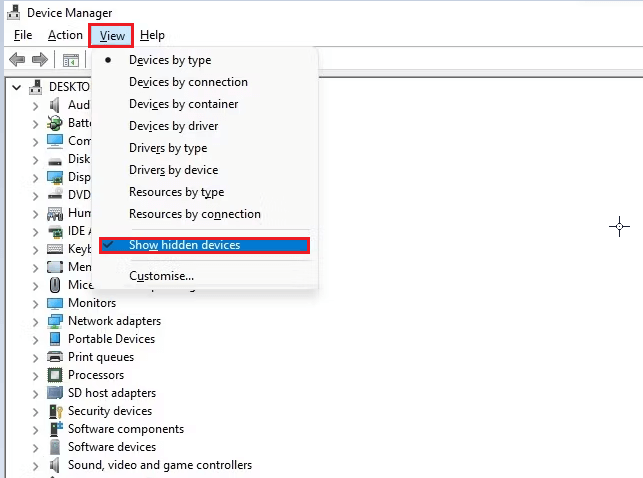
- Etsi laiteohjaimet, joiden edessä on keltainen kolmio ja huutomerkki ohjaimen sisällä.
- Napsauta hiiren kakkospainikkeella kyseistä ohjainta tai laitetta ja paina Päivitä ohjain. Ajurien päivittämisen täytyy korjata ongelma.
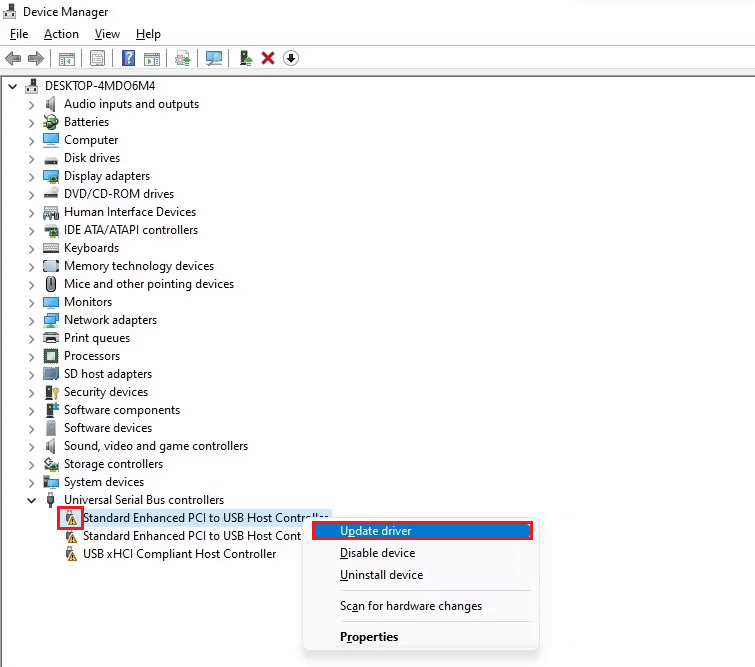
- Jos tämä ei korjaa ongelmaa, napsauta ohjainta hiiren kakkospainikkeella ja paina Ominaisuudet .
- Kirjoita Yleiset -välilehden Laitteen tila -ruutuun virhekoodi muistiin .
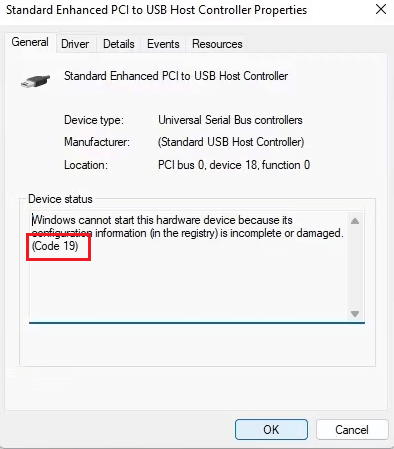
Huomautus: Jos Microsoftin tukiohjeissa käsitellyt vianetsintämenetelmät eivät auta sinua ottamaan muistin eheysominaisuuden käyttöön laitteessasi, sinun on poistettava ongelmallinen ohjain perinteisellä menetelmällä (käsitellään alla) tai kolmannen osapuolen ohjelmistolla.
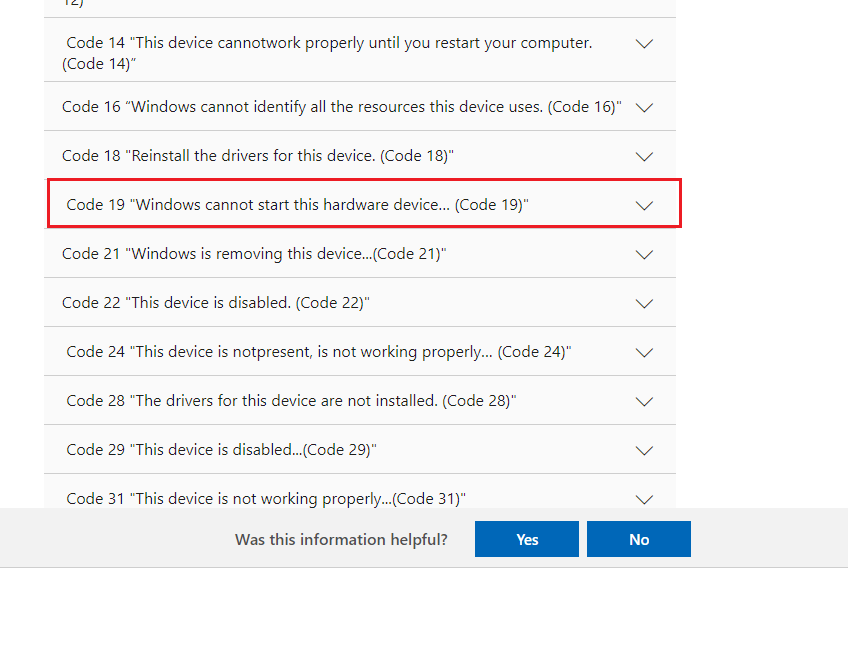
Ratkaisu 2: Asenna ongelmalliset ohjaimet uudelleen
Kun olet tunnistanut ongelmalliset ohjaimet, jotka johtavat muistin eheysominaisuuteen, jota ei voida ottaa käyttöön tietokoneessasi, asenna ne uudelleen näiden ohjeiden mukaisesti.
- Siirry Käynnistä - valikkoon ja kirjoita Laitehallinta . Napsauta Avaa käynnistääksesi sen.
- Laajenna Näyttösovittimet (esimerkiksi noudata ongelmallisten ohjaimien ohjeita) kaksoisnapsauttamalla sitä.
- Napsauta ohjainta hiiren kakkospainikkeella ja paina Poista laite
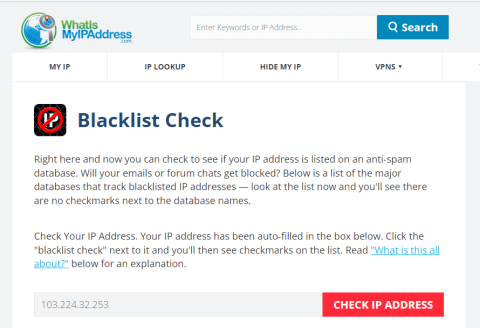
- Vahvista kaikki kehotteet ja lataa uudet ohjaimet.
- Avaa selaimessasi uusi välilehti ja siirry ohjaimen valmistajan verkkosivustolle .
- Kirjoita muistiin Windows-versiosi ja lataa vastaavat ohjaimet.
- Kun ohjaimet on ladattu, siirry kohtaan Omat lataukset ja suorita .exe-tiedostot kaksoisnapsauttamalla niitä.
- Odota, kunnes ohjaimet on asennettu tietokoneellesi, ja käynnistä se uudelleen.
Lisäksi voit päivittää laiteohjaimen automaattisesti käyttämällä Driver Updater -ohjelmaa. Tämä työkalu skannaa ja valitsee tietokoneesi tarvitseman ohjaimen, skannaa sen ja asentaa sen tietokoneellesi.
Ratkaisu 3: Poista ongelmallinen ohjain Autorunsin kautta
Jos yhteensopimatonta ohjainta ei löydy Laitehallinnasta, voit käyttää Autorunsia , kolmannen osapuolen ohjelmaa, joka tunnistaa ja poistaa helposti kaikki vioittuneet tai yhteensopimattomat ohjaimet.
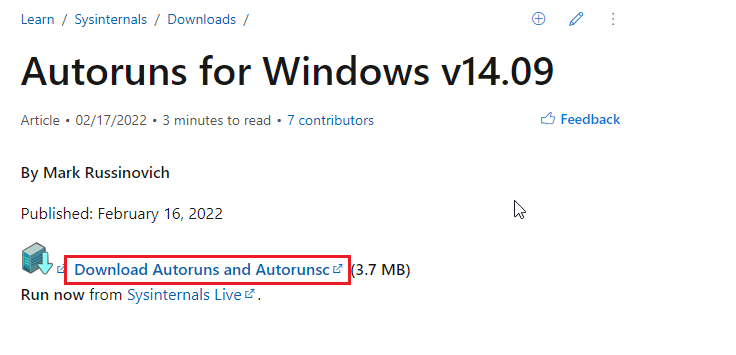
- Pura sitten kaikki tiedostot ladatusta zip-tiedostosta.
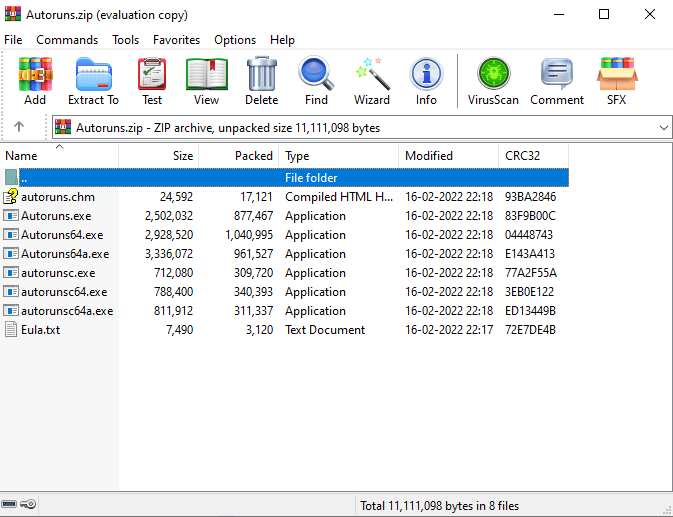
- Napsauta suoritettavaa tiedostoa hiiren kakkospainikkeella ja paina Suorita järjestelmänvalvojana
- Siirry nyt Ohjaimet- välilehteen, ja tässä korostetaan ohjaimet, joilla on yhteensopimattomuudet.
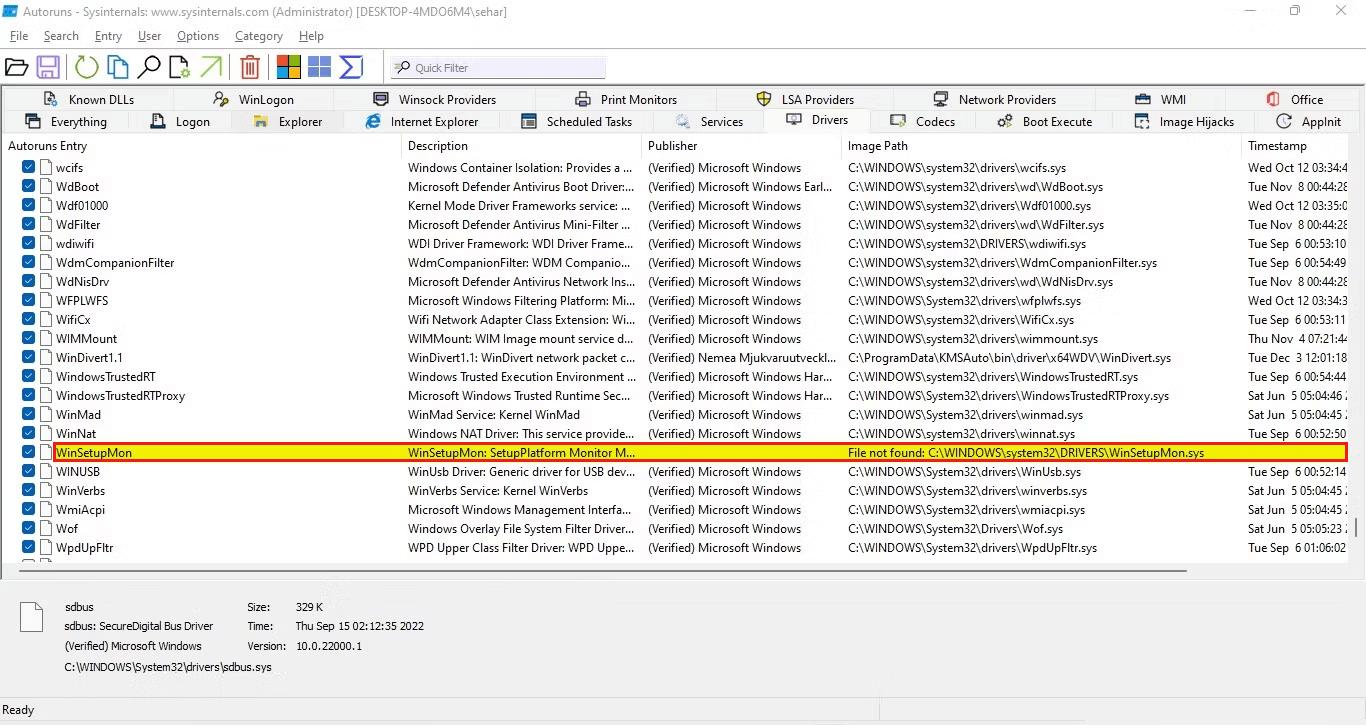
- Kun olet tunnistanut ne, poista ne käytöstä poistamalla valintaruudun valinta .
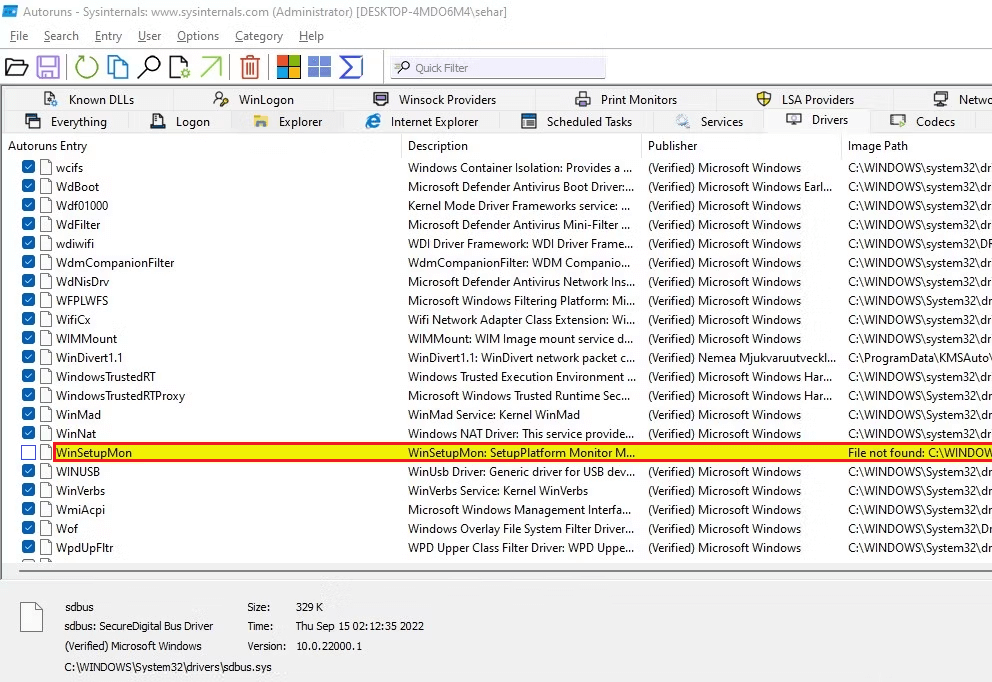
- Jos kohtaat virheen poistaessasi ohjainta käytöstä, napsauta sitä hiiren kakkospainikkeella ja paina Poista .
- Käynnistä tietokoneesi uudelleen, jotta se voi asentaa uusimmat Windows-ohjaimet automaattisesti, tai voit ladata ne virallisista verkkosivustoista.
Silti, jos muistin eheysominaisuutta ei voi ottaa käyttöön, sinun on yritettävä säätää joitain järjestelmäasetuksia tulevissa ratkaisuissa annettujen ohjeiden mukaisesti.
Lue myös: [100 % RATKAISTU]: Laiteohjainohjelmistoa ei asennettu onnistuneesti
Ratkaisu 4: Suorita SFC ja DISM Scan
Useimmiten Muistin eheyttä ei voi ottaa käyttöön Windows 11 -ongelmia ilmenee, jos järjestelmässäsi on vioittuneet tiedostot ja kansiot. Voit korjata vioittuneet Windows-järjestelmätiedostot käyttämällä sisäänrakennettuja Windowsin työkaluja, kuten System File Checker ja Deployment Image Services and Management . Alla olevat ohjeet auttavat sinua suorittamaan SFC/DISM-skannauksen Windows-tietokoneellasi.
- Paina Windows + S -näppäimiä ja kirjoita hakupalkkiin cmd .
- Napauta nyt Suorita järjestelmänvalvojana -vaihtoehtoa käynnistääksesi sen järjestelmänvalvojan oikeuksilla.
- Kirjoita sitten seuraava komento komentoikkunaan ja paina Enter- näppäintä.
sfc /scannow

- Tarkista, saatko Vahvistus 100 % valmis -viestin, ja kun saat tämän viestin, tarkista, voitko ottaa muistin eheysominaisuuden käyttöön tietokoneellasi.
- Jos ei, käynnistä tietokone uudelleen, avaa komentokehote uudelleen järjestelmänvalvojana ja suorita seuraavat komennot.
dism.exe /Online /cleanup-image /scanhealth
dism.exe /Online /cleanup-image /startcomponentcleanup
dism.exe /Online /cleanup-image /restorehealth
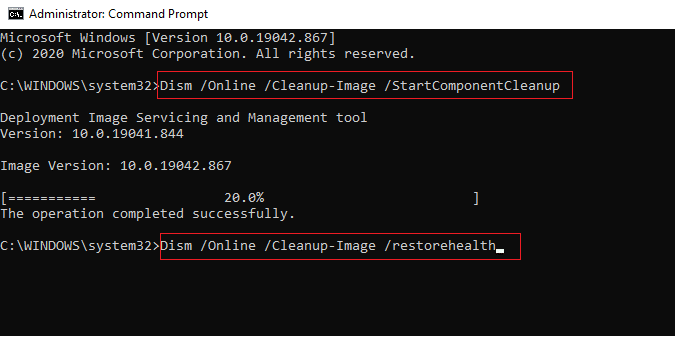
- Kun nämä komennot on suoritettu, suorita SFC- ja DISM-skannaus uudelleen varmistaaksesi, että ominaisuus toimii ilman virheitä.
Ratkaisu 5: Varmista, että laitteiston virtualisointi on käytössä
Laitteiston virtualisointi on tapa luoda virtuaalisia versioita fyysisistä työpöytistä ja käyttöjärjestelmistä ja jakaa sitten fyysisiä laitteistoresursseja tehokkaasti. Tämän seurauksena yksi fyysinen kone voi toimia useana virtuaalisena tietokoneena, mikä lisää tietokoneesi tehokkuutta ja tuottavuutta. Tämä menetelmä on otettava käyttöön, jotta voidaan varmistaa muistin eheysominaisuuden normaali toiminta.
- Paina SHIFT- näppäintä samalla, kun pidät sammutuspainiketta painettuna
- Napsauta nyt Käynnistä uudelleen -vaihtoehtoa ja paina Windows + C -näppäimiä yhdessä käynnistääksesi Charm Bar .
- Napauta sitten Asetukset .
- Siirry nyt Muuta tietokoneen asetuksia -vaihtoehtoon ja siirry sitten Yleiset- välilehteen.
- Paina seuraavaksi Advanced Startup -vaihtoehtoa ja napauta sitten Käynnistä uudelleen nyt .
- Siirry kohtaan Vianmääritys > Lisäasetukset > UEFI-laiteohjelmistoasetukset.
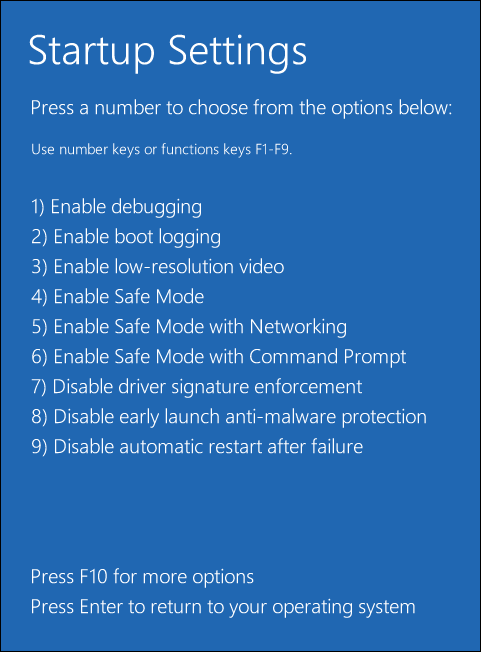
- Napsauta Käynnistä uudelleen .
- Tarkista nyt BIOS-asetuksista (Advanced- tai Configuration-välilehti), liittyvätkö konfiguraatiokohteet suorittimeen. Löydät tämän otsikoista kuten Prosessori , Piirisarja tai Northbridge .
Huomautus: Laitteiston virtualisointiasetuksen tarkka sijainti voi vaihdella valmistajakohtaisesti. Noudata ohjeita vastaavasti.
- Suorittimen kokoonpanoasetusten näytössä laitteiston virtualisoinnin käyttöönottoasetuksia voidaan kutsua nimellä Intel® Virtualization Technology, VT-x , AMD-V , SVM tai Vanderpool.
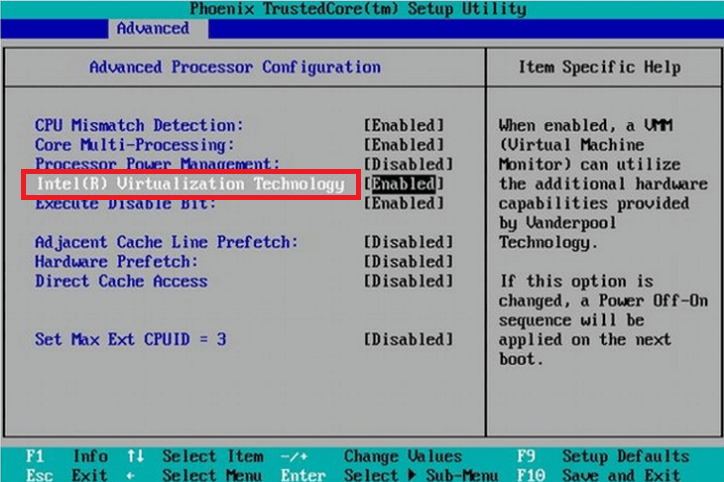
- Ota lisäksi käyttöön Intel VT-d tai AMD IOMMU , jos ne ovat saatavilla.
- Tallenna viimeisimmät muutokset ja käynnistä kone uudelleen.
Ratkaisu 6: Ota ytimen eristäminen ja muistin eheys käyttöön asetuksissa
Jos et vieläkään voi ottaa ytimen eristysmuistin eheyttä käyttöön Windows-tietokoneellasi, voit ottaa ytimen eristys- ja muistin eheysominaisuudet käyttöön manuaalisesti asetuksistasi alla olevien ohjeiden mukaisesti.
- Kirjaudu sisään tietokoneellesi järjestelmänvalvojana, paina Windows-näppäintä ja kirjoita hakuvalikkoon Windows Security .
- Napsauta sitten Avaa .
- Siirry nyt Laitteen suojaus -välilehteen vasemmassa ruudussa.
- Napsauta seuraavaksi Ydineristyksen tiedot -vaihtoehtoa kuvan mukaisesti.
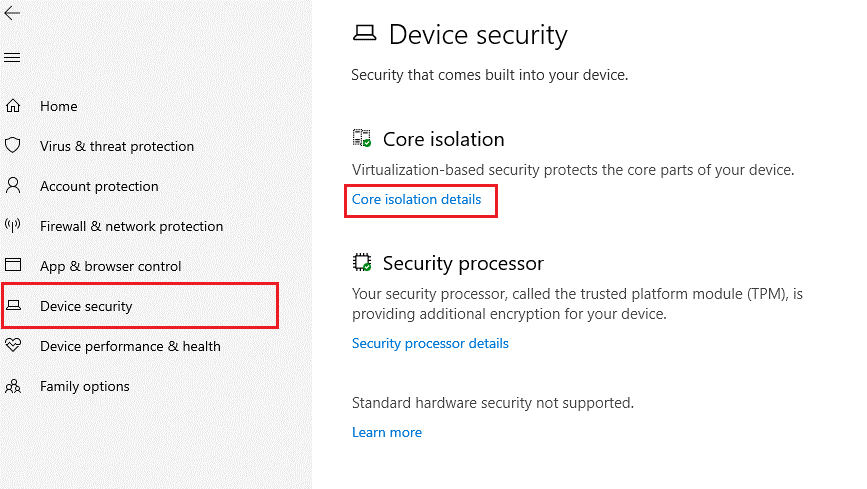
- Ota nyt Muistin eheysasetus käyttöön alla olevan kuvan mukaisesti.
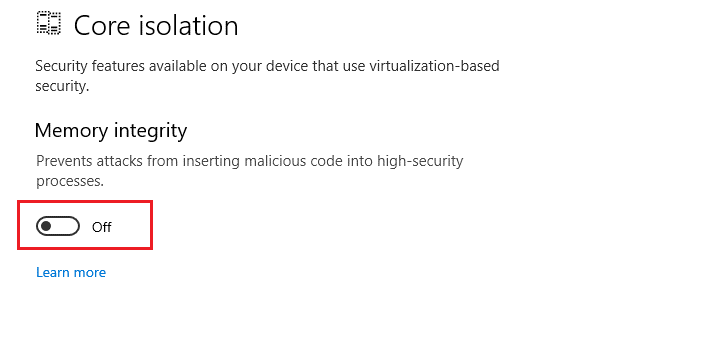
- Käynnistä tietokone uudelleen pyydettäessä.
Ratkaisu 7: Ota Muistin eheys käyttöön rekisteriavaimilla
Voit korjata Windows 11 -tietokoneesi muistin eheysongelman, jota ei voi kytkeä päälle säätämällä muutamia rekisteriasetuksia alla olevien ohjeiden mukaisesti.
- Käynnistä Suorita -valintaikkuna painamalla Windows + R -näppäimiä
- Kirjoita seuraavaksi regedit ja napsauta OK .
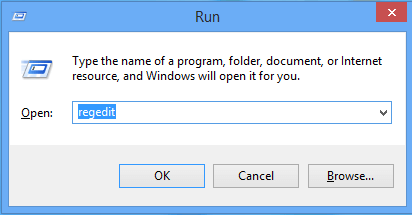
- Siirry nyt seuraavaan sijaintiin rekisterieditorissa.
Tietokone\HKEY_LOCAL_MACHINE\SYSTEM\CurrentControlSet\Control\DeviceGuard\Scenarios
- Napsauta nyt hiiren kakkospainikkeella Scenarios- kansiota ja napsauta Uusi> Avain alla olevan kuvan mukaisesti.
- Nimeä avain nimellä HypervisorEnforcedCodeIntegrity
- Napsauta sitten hiiren kakkospainikkeella juuri lisättyä avainta ja lisää uusi DWORD-arvo (32-bittinen).
- Napsauta hiiren kakkospainikkeella tätä DWORD-arvomerkkijonoa (32-bittinen) ja korjaa arvoksi 1 .
Huomautus: Oletusarvo on 1; sen muuttaminen arvoon 0 poistaa ominaisuuden käytöstä.
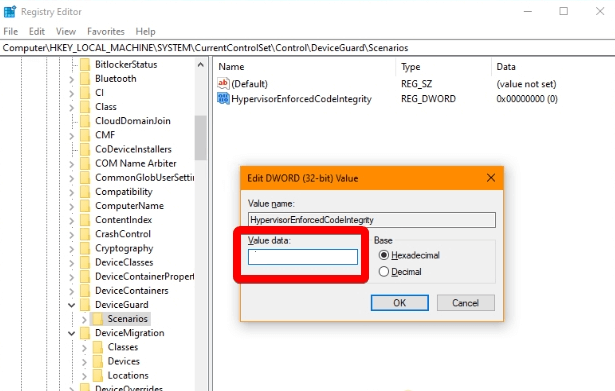
- Paina OK- painiketta ja sulje kaikki ikkunat.
- Käynnistä tietokoneesi uudelleen .
Ratkaisu 8: Ota Muistin eheys käyttöön ryhmäkäytäntöeditorilla
Jos muistin eheysominaisuuden ottaminen käyttöön rekisteriavaimilla ei auttanut sinua, ota muistin eheys käyttöön ryhmäkäytäntöeditorilla . Noudata alla olevia ohjeita.
- Siirry Käynnistä - valikkoon ja kirjoita Ryhmäkäytäntö .
- Napsauta nyt Muokkaa ryhmäkäytäntöä käynnistääksesi sen.
- Kaksoisnapsauta sitten vasemmassa näytössä olevaa Computer Configuration -vaihtoehtoa.
- Kaksoisnapsauta oikeanpuoleisessa näytössä Windowsin asetukset -kansiota.
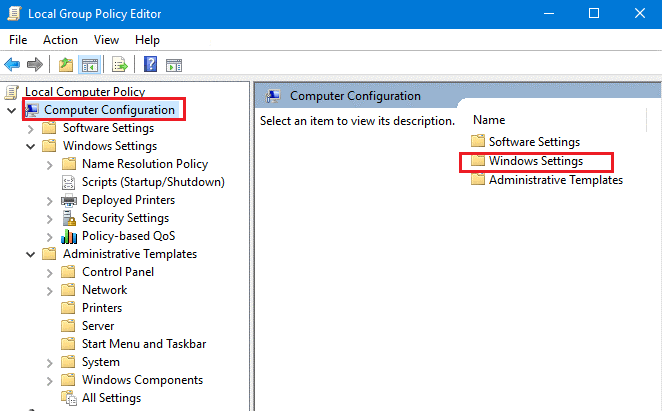
- Selaa Windowsin asetukset -kansiota löytääksesi Device Guard -kansion. Avaa kansio kaksoisnapsauttamalla sitä.
- Kaksoisnapsauta sitten Ota virtualisointiin perustuva suojaus -tiedostoa.
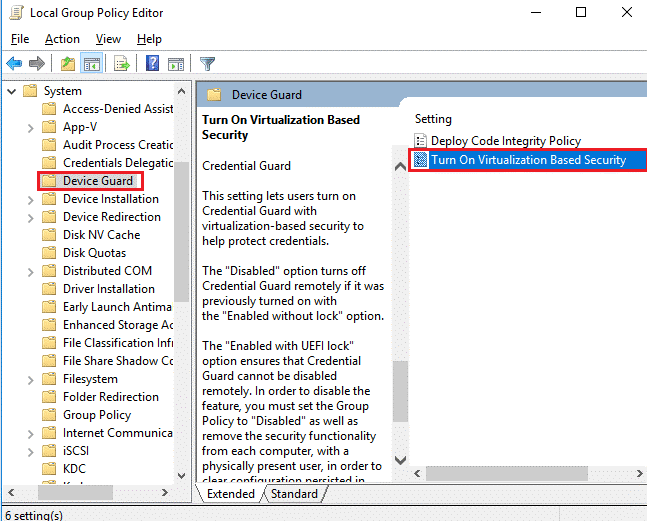
- Napsauta uudessa ikkunassa valintanappia Käytössä- vaihtoehdon vieressä ikkunan vasemmassa yläkulmassa.
- Tallenna nyt muutokset painamalla Käytä ja OK.
- Käynnistä tietokone uudelleen, niin muistin eheysominaisuus otetaan käyttöön.
Ratkaisu 9: Poista sisäkkäinen virtualisointi käytöstä (jos mahdollista)
Järjestelmäsi BIOS/UEFI-asetuksissa olevaa virtualisointiohjelmistoa voi käyttää vain yksi sovellus kerrallaan. Jos olet ottanut tämän sisäkkäisen virtualisoinnin käyttöön järjestelmässäsi, tämä estää sinua avaamasta Muistin eheysominaisuutta joka kerta, kun käynnistät sen. Seuraa alla olevia ohjeita poistaaksesi tämän ominaisuuden käytöstä laitteessasi.
- Siirry hakuvalikkoon ja kirjoita Windows PowerShell . Napsauta Suorita järjestelmänvalvojana avataksesi sen järjestelmänvalvojan oikeuksilla.
- Kopioi ja liitä tämä komentorivi PowerShell- ikkunaan ja odota, kunnes se suoritetaan. Korvaa todellisella virtuaalikoneesi nimellä.
Set-VMPprocessor -VMName -ExposeVirtualizationExtensions $false
Jos kyseessä on kolmannen osapuolen virtualisointiohjelmisto, tarkista ja selaa niiden asetuksia, jotta voit poistaa Nested Virtualization -ominaisuuden käytöstä .
Ratkaisu 10: Asenna Windows 11 -päivitykset
Ohjainpäivitysten asennuksen lisäksi sinun on asennettava uusimmat käyttöjärjestelmäpäivitykset Windows 11:n muistin eheysongelman vianmäärityksen suorittamiseksi.
Jos Windows 11 -tietokoneesi ei ole ajan tasalla, päivitä se alla olevien ohjeiden mukaan.
- Avaa Asetukset painamalla Windows + I -näppäimiä samanaikaisesti .
- Napauta Windows Update -vaihtoehtoa vasemmassa ruudussa.
- Napauta oikeanpuoleisessa näytössä Tarkista päivitykset.
- Jos löydät päivityksen saatavilla, napauta Asenna nyt -vaihtoehtoa päivittääksesi uuteen versioon.
- Jos Windows 11 -käyttöjärjestelmä on jo päivitetty, saat ilmoituksen, että olet ajan tasalla
- Kun olet päivittänyt laitteen, käynnistä tietokone uudelleen ja tarkista, onko muistin eheystoiminto käytössä.
Ratkaisu 11: Windows 11:n puhdas asennus
Windows 11:n puhdas asennus tyhjentää kiintolevyn ja ottaa käyttöön uuden kopion käyttöjärjestelmästä, mikä auttaa ratkaisemaan kaikki olemassa olevaan asennukseen liittyvät ongelmat, mukaan lukien keskustelemamme. Puhdista ja asenna Windows 11 -järjestelmä noudattamalla alla olevia ohjeita.
- Avaa Windows 11 -asetukset painamalla Windows + I -näppäimiä
- Napsauta Palautusasetusten alla olevaa Järjestelmä > Palauta tietokone -vaihtoehtoa kuvan mukaisesti.
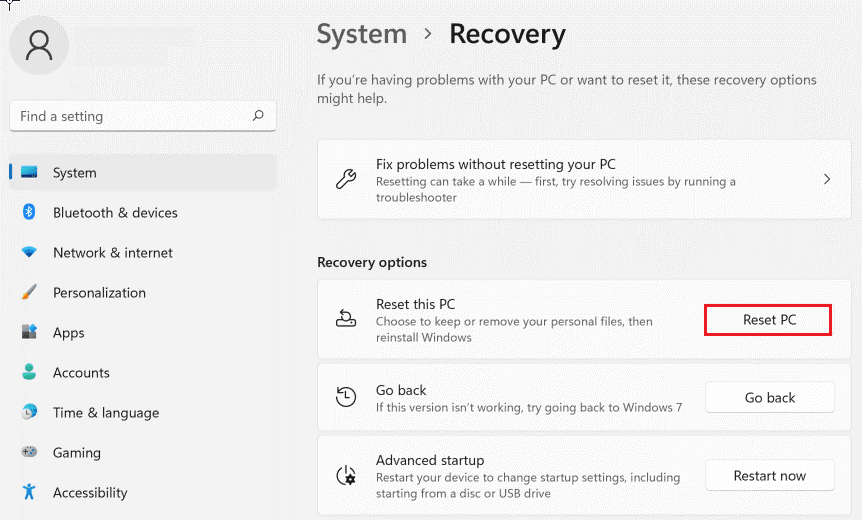
- Tämän vaihtoehdon avulla voit säilyttää nykyiset tiedostosi tai poistaa ne kokonaan. Valitse jompikumpi niistä tarpeidesi mukaan.
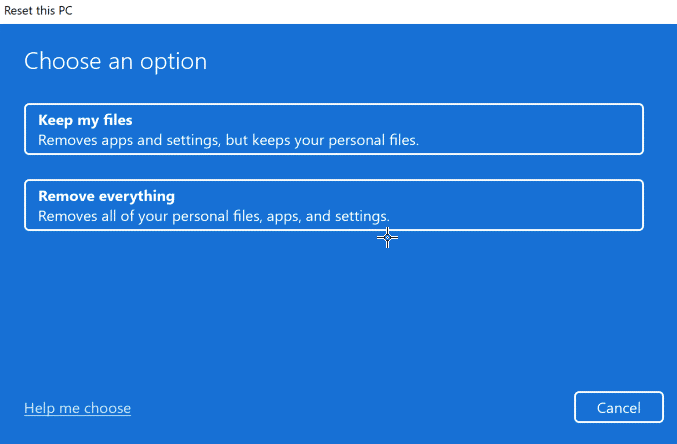
- Seuraavassa näytössä voit valita joko pilvilatauksen (useimmat Windows 11:n päivitetyt versiot asennetaan) tai paikallisen uudelleenasennuksen (asenna uudelleen järjestelmän mukana toimitettu tai asennettuna oleva Windows 11 -versio). Valitse niistä mikä tahansa sinulle parhaiten sopiva.
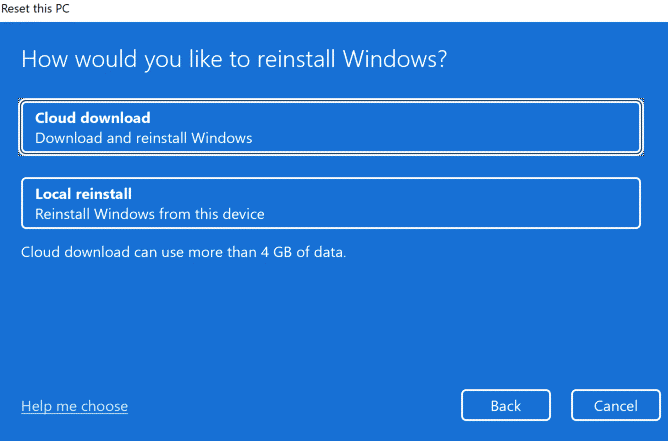
- Vahvista valintasi seuraavassa ikkunassa ja kun olet valmis, napsauta Seuraava .
Huomautus: Palautusvaihtoehto ei ole käytettävissä, jos olet äskettäin päivittänyt järjestelmäsi aiemmasta versiosta .
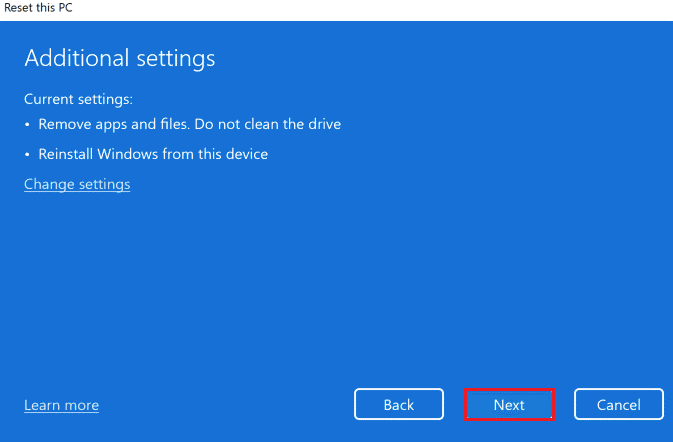
- Napsauta lopuksi Reset aloittaaksesi uudelleenasennusprosessin.
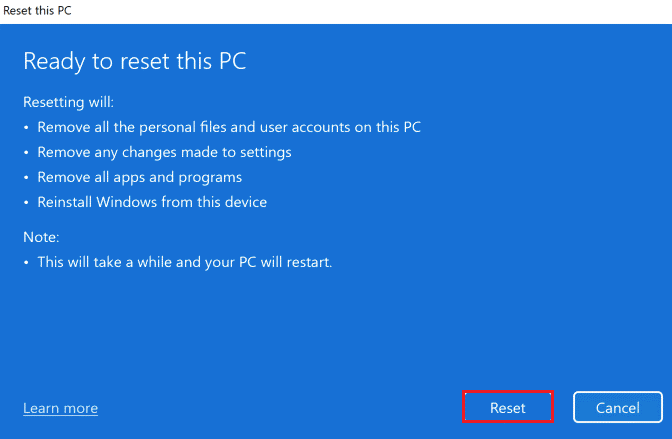
- Kun tietokone käynnistyy uudelleen, sinulla on nyt puhdas Windows 11 -asennus, joka ei aiheuta virheitä.
Usein Kysytyt Kysymykset
1: Onko muistin eheys tärkeää?
Kyllä, muistin eheysominaisuus on tärkeä, koska se suojaa käyttöjärjestelmääsi kaikilta haitallisilta koodeilta ja eristää muutamia prosesseja järjestelmän muistista.
2: Miksi en voi ottaa muistini eheyttä käyttöön?
Et ehkä voi ottaa muistin eheyttä käyttöön, jos järjestelmässäsi on vioittuneita tiedostoja, kansioita tai välimuistia, laitteiston virtualisointiominaisuus on poistettu käytöstä ja laiteohjaimia ja käyttöjärjestelmää ei ole päivitetty uusimpiin versioihinsa.
Suositeltu ratkaisu - Korjaa erilaiset PC-ongelmat ja -virheet
Työkalu korjaa yleiset PC-virheet, kuten järjestelmätiedostojen vioittumisen, ja suojaa tiedostojen katoamiselta, haittaohjelmilta, laitteistoviolta, BSOD-virheiltä ja muilta.
No, tämä ei vain korjaa virheitä, vaan myös parantaa Windows PC:n suorituskykyä.
Johtopäätös:
Muistin eheys on tärkeä turvaominaisuus; Jos sitä ei ole otettu käyttöön, se voi vaarantaa järjestelmän turvallisuuden.
Arvioiden mukaan muistin eheyden korjaamiseksi annettuja korjauksia ei voida ottaa käyttöön Windows 11 -ongelmassa, ja voit ottaa Muistin eheys -ominaisuuden käyttöön.
Varmista, että noudatat huolellisesti lueteltuja vaiheittaisia ohjeita ja ratkaise ongelma.
Onnea!!!
![Xbox 360 -emulaattorit Windows PC:lle asennetaan vuonna 2022 – [10 PARHAAT POINTA] Xbox 360 -emulaattorit Windows PC:lle asennetaan vuonna 2022 – [10 PARHAAT POINTA]](https://img2.luckytemplates.com/resources1/images2/image-9170-0408151140240.png)
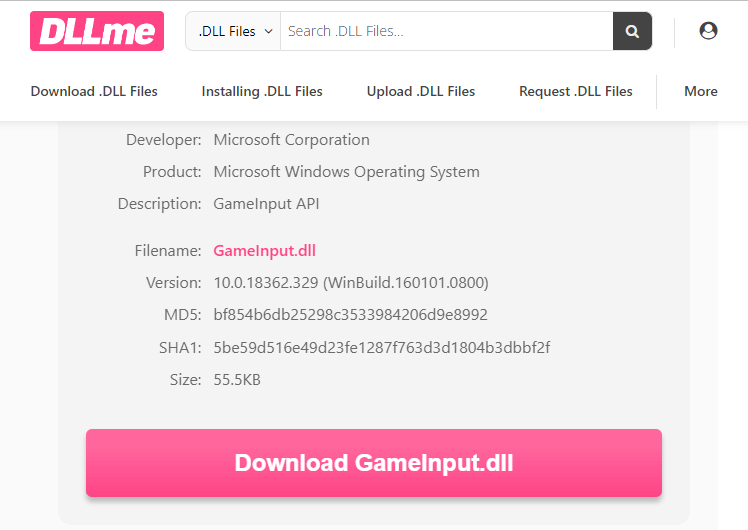
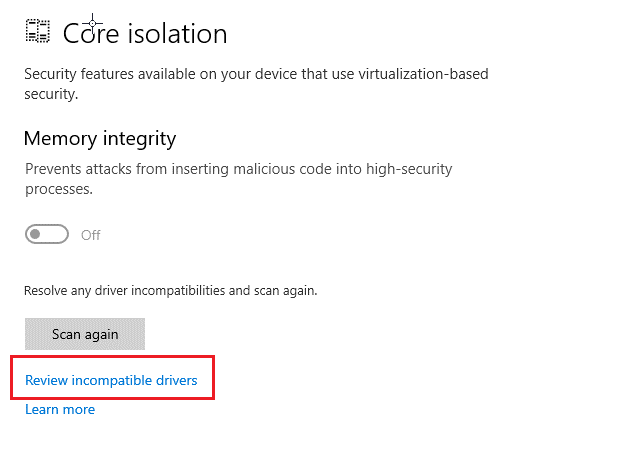
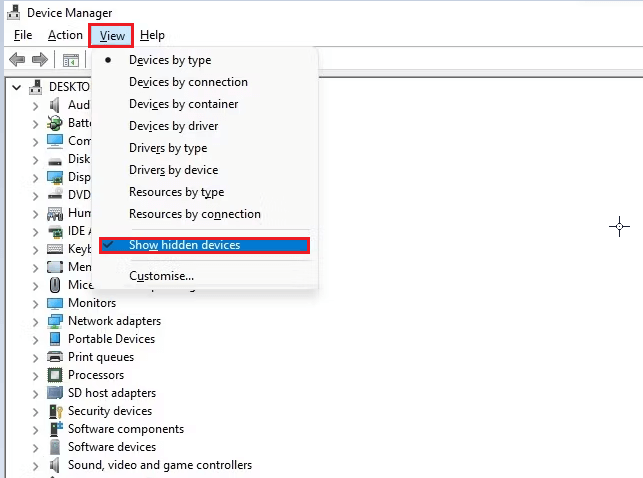
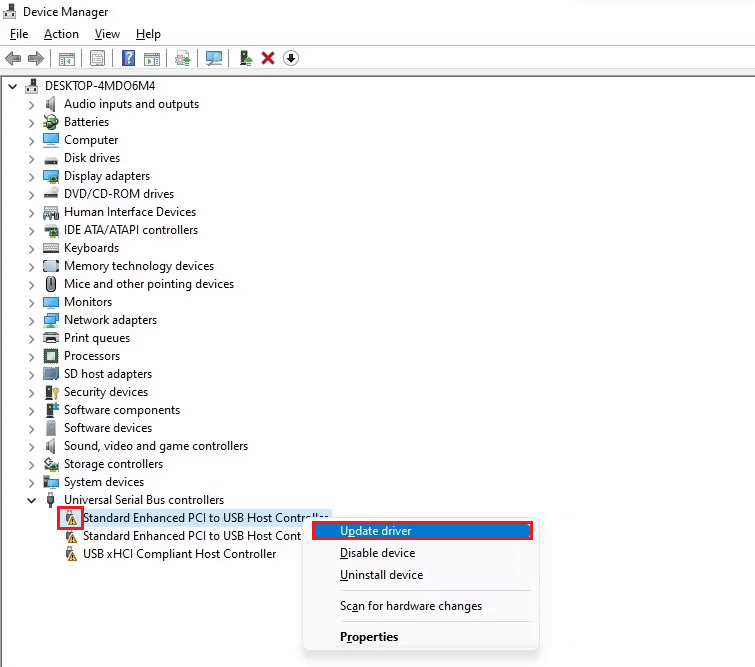
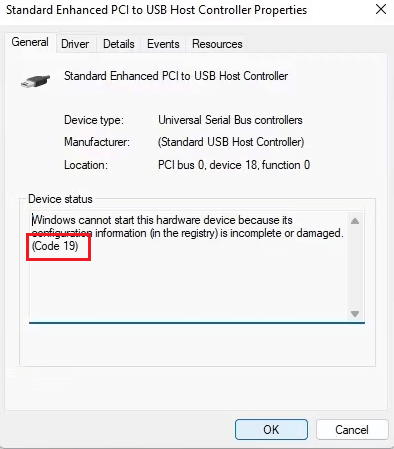
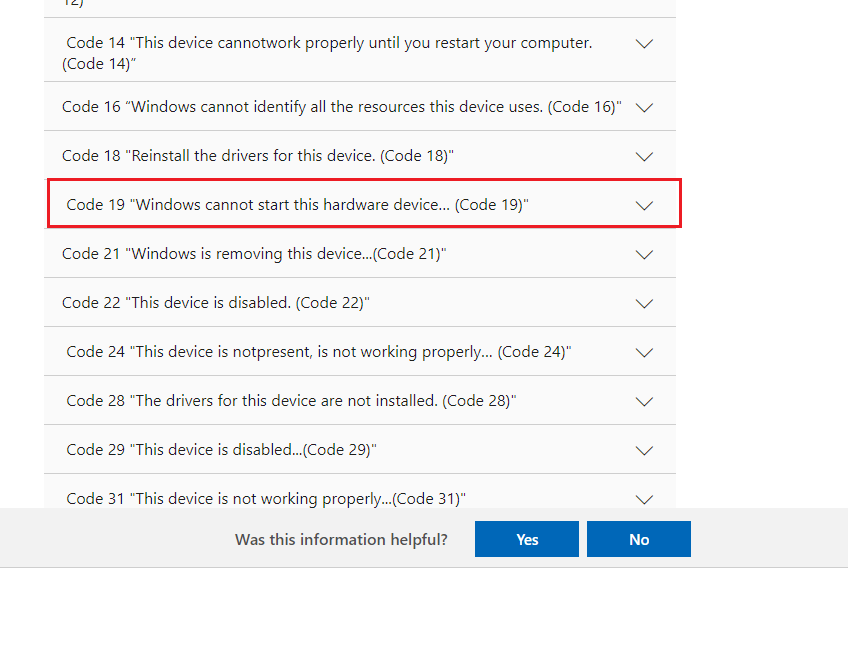
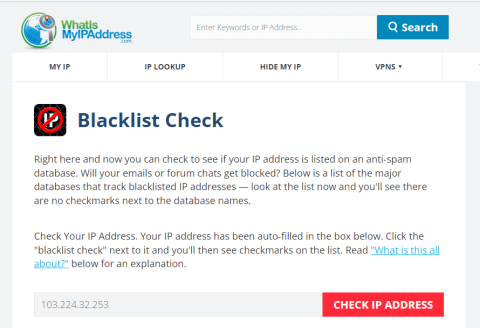
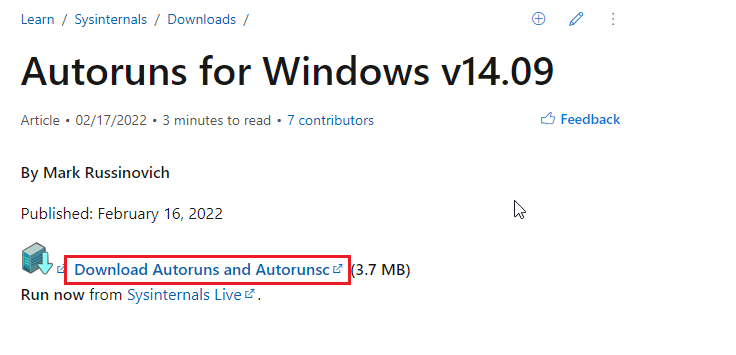
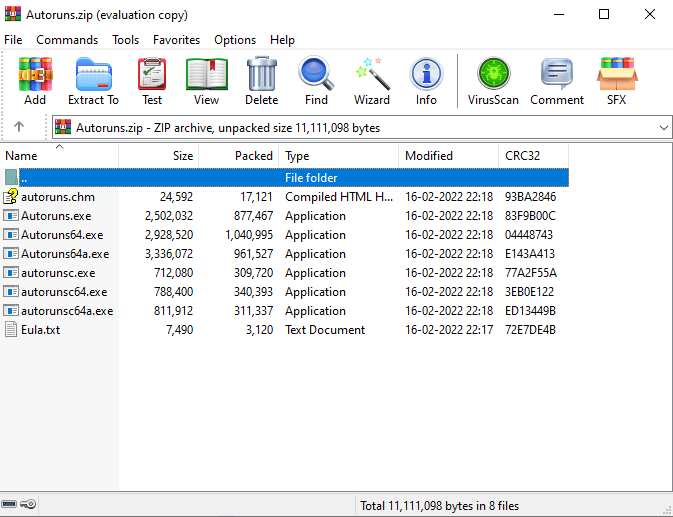
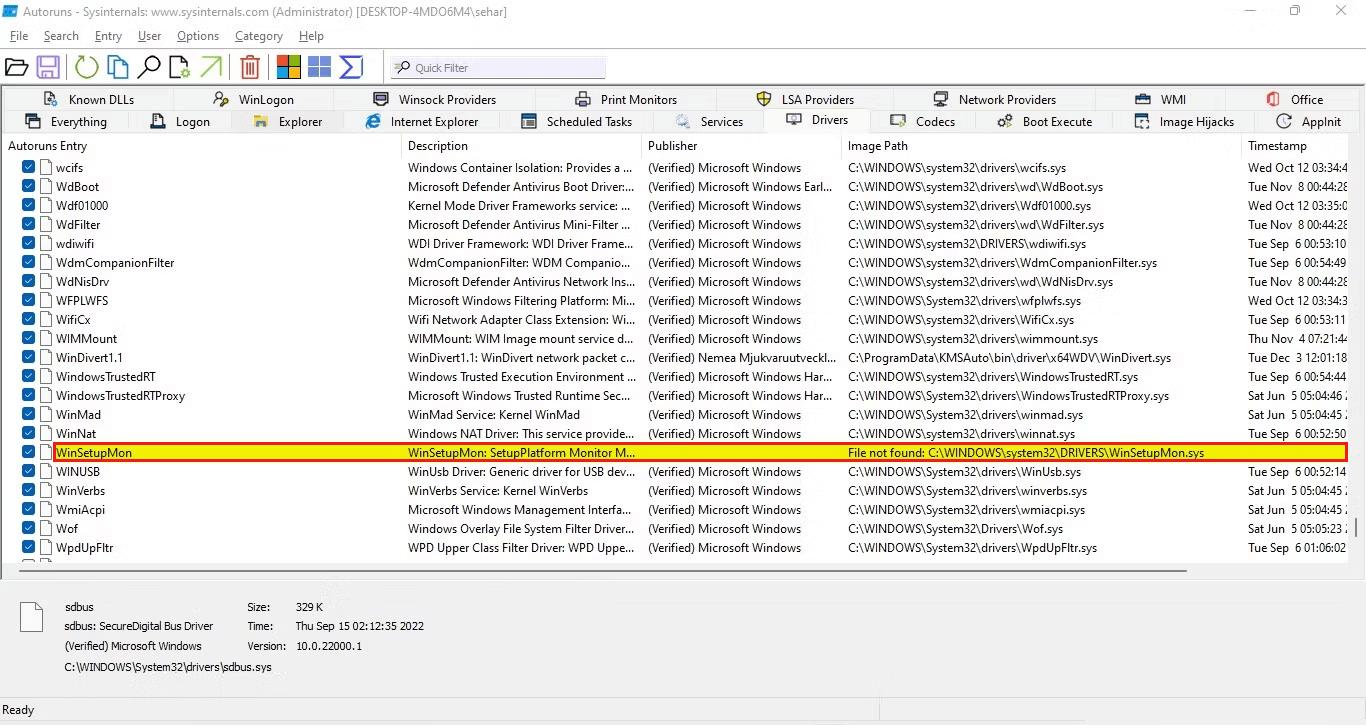
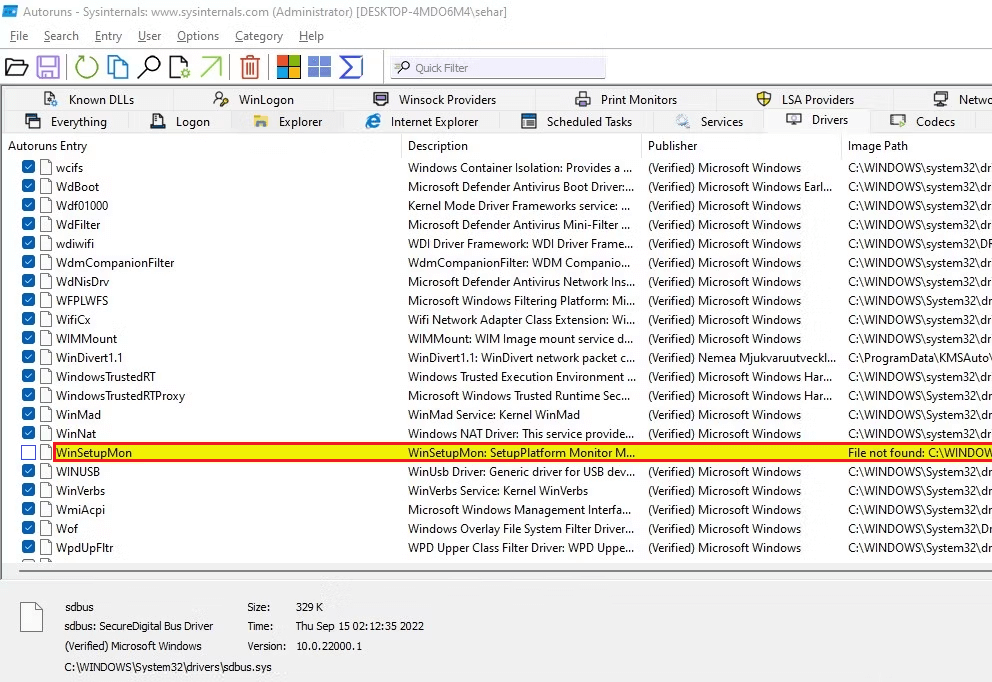

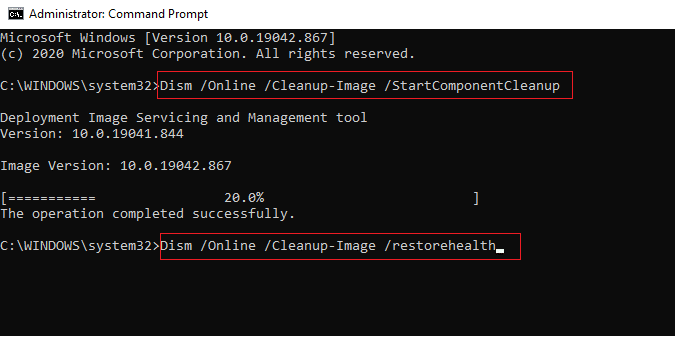
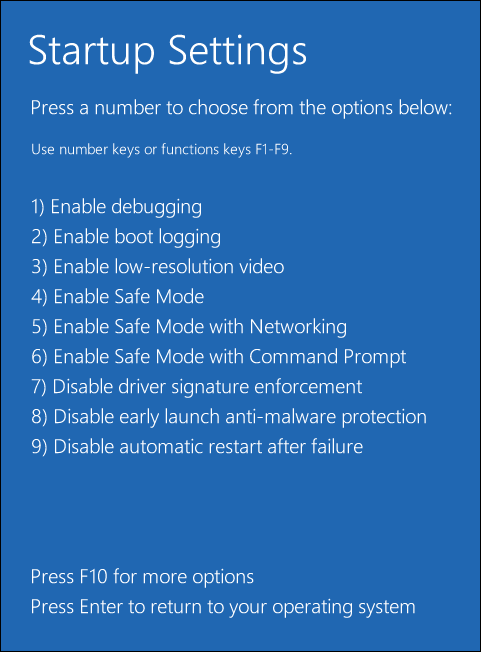
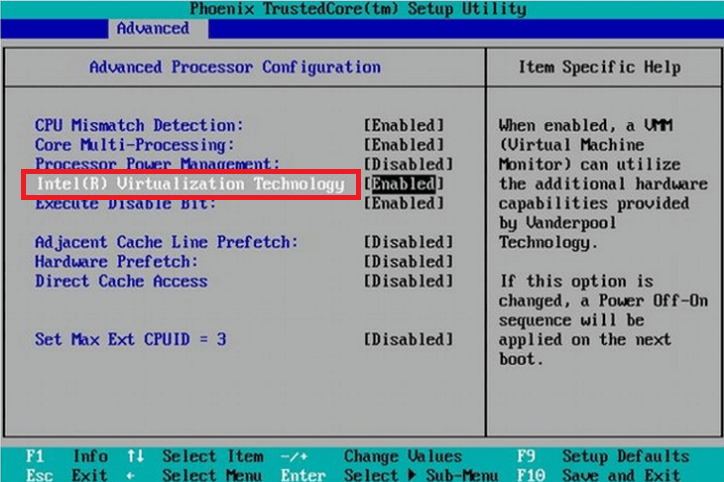
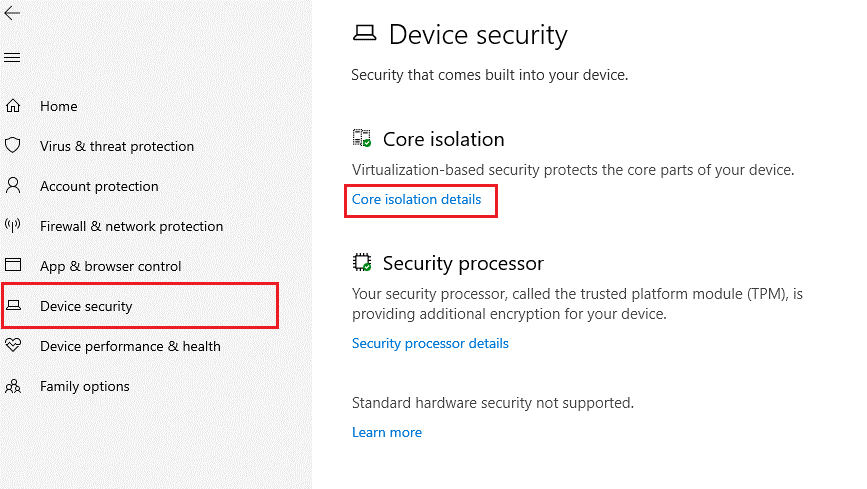
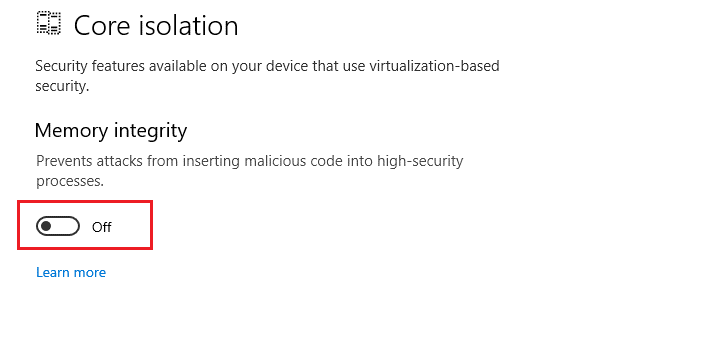
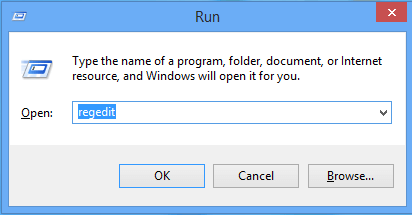
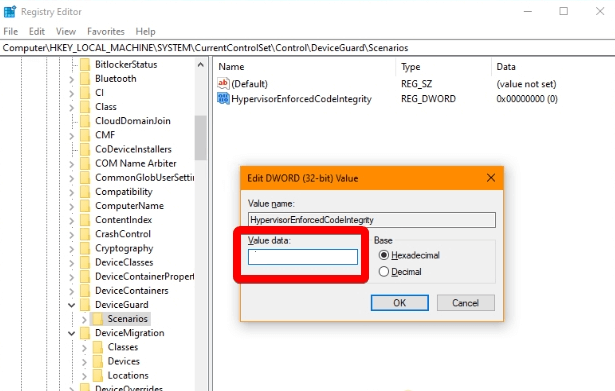
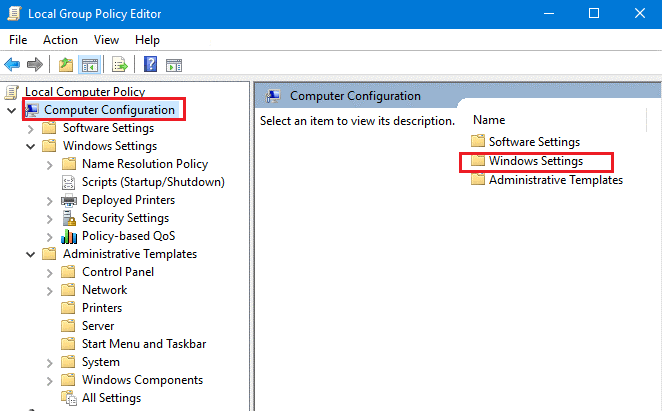
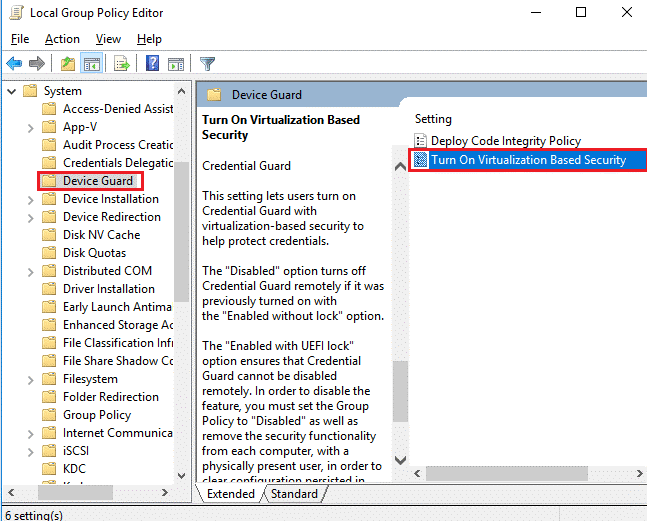
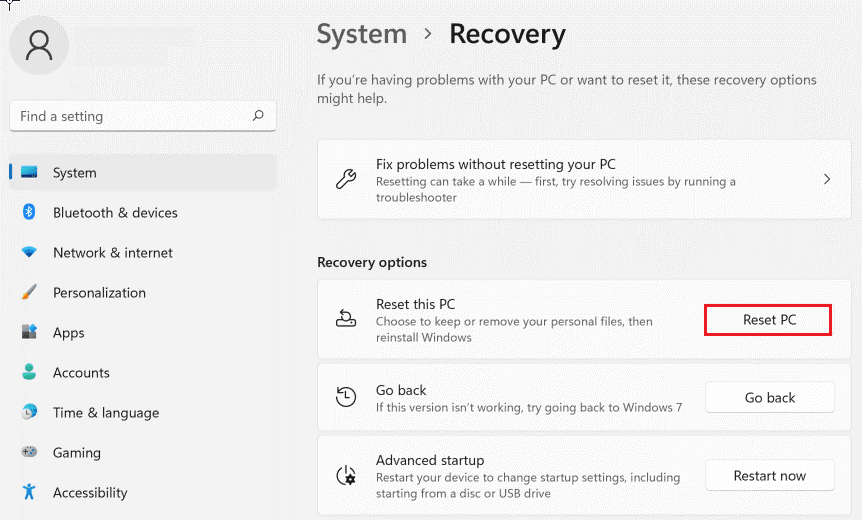
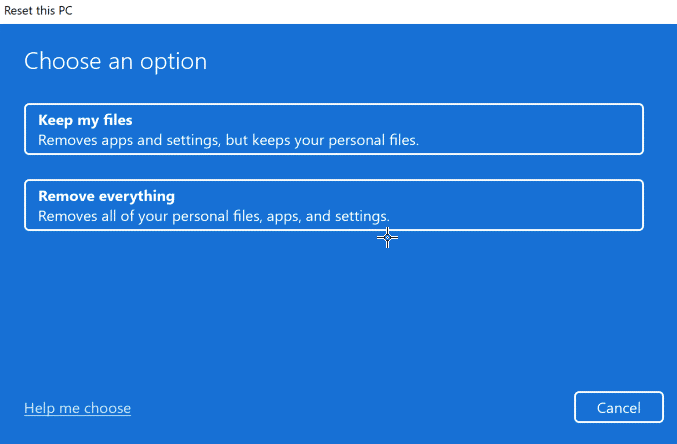
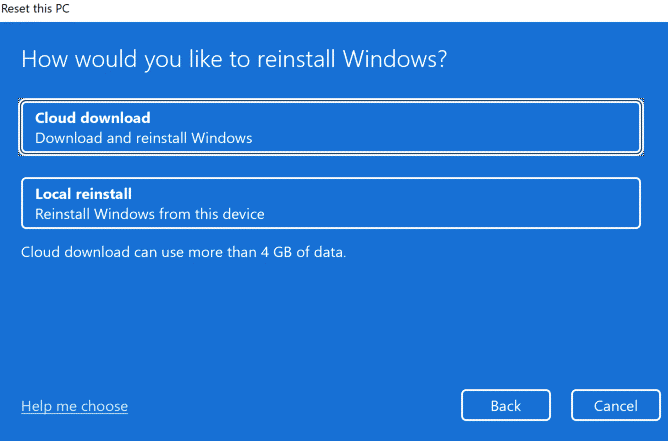
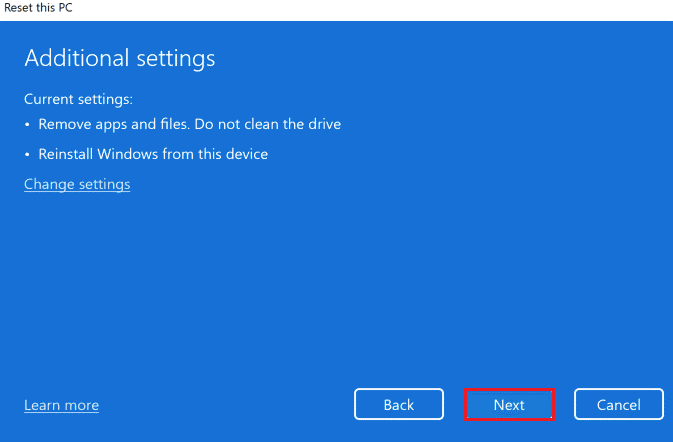
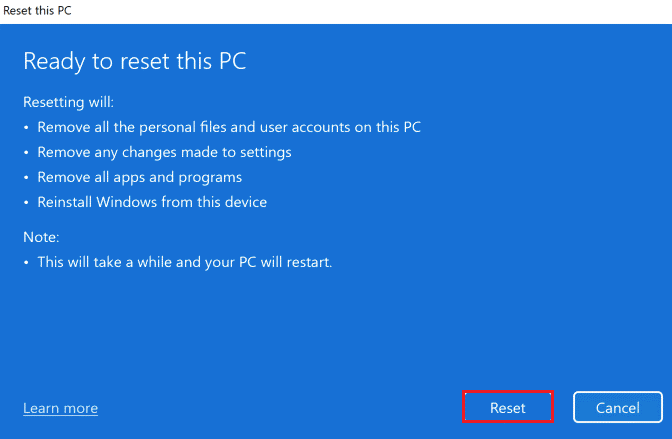
![[100 % ratkaistu] Kuinka korjata Error Printing -viesti Windows 10:ssä? [100 % ratkaistu] Kuinka korjata Error Printing -viesti Windows 10:ssä?](https://img2.luckytemplates.com/resources1/images2/image-9322-0408150406327.png)




![KORJAATTU: Tulostin on virhetilassa [HP, Canon, Epson, Zebra & Brother] KORJAATTU: Tulostin on virhetilassa [HP, Canon, Epson, Zebra & Brother]](https://img2.luckytemplates.com/resources1/images2/image-1874-0408150757336.png)

![Kuinka korjata Xbox-sovellus, joka ei avaudu Windows 10:ssä [PIKAOPAS] Kuinka korjata Xbox-sovellus, joka ei avaudu Windows 10:ssä [PIKAOPAS]](https://img2.luckytemplates.com/resources1/images2/image-7896-0408150400865.png)
